Как установить DuckDuckGo в качестве поисковой системы по умолчанию на iPhone и iPad
 Многие пользователи, желающие максимально обезопасить себя при серфинге в Сети с мобильных устройств, прибегают к использованию сторонних браузеров, в которых эта самая безопасность реализована на повышенном уровне. Однако действие это необязательное — вы можете установить в качестве поисковой машины по умолчанию в Safari популярный анонимный поисковик DuckDuckGo и отказаться от необходимости загружать какие-то специальные браузеры. О том как выполнить эту несложную, но все-таки неочевидную операцию расскажем в этой инструкции.
Многие пользователи, желающие максимально обезопасить себя при серфинге в Сети с мобильных устройств, прибегают к использованию сторонних браузеров, в которых эта самая безопасность реализована на повышенном уровне. Однако действие это необязательное — вы можете установить в качестве поисковой машины по умолчанию в Safari популярный анонимный поисковик DuckDuckGo и отказаться от необходимости загружать какие-то специальные браузеры. О том как выполнить эту несложную, но все-таки неочевидную операцию расскажем в этой инструкции.
DuckDuckGo является популярной поисковой системой с открытым кодом, которая помимо оригинальных алгоритмов поиска предоставляет пользователям высокую конфиденциальность персональных данных. Главное отличие DuckDuckGo от прочих поисковых систем заключается в том, что она не использует «пузырь фильтров» благодаря чему пользователи могут находить всю имеющуюся у поисковика информацию, без каких-либо ограничений. Пользоваться поисковой системой DuckDuckGo прямо в Safari могут все владельцы iPhone и iPad, нужно лишь активировать поисковик в параметрах iOS.
Как установить DuckDuckGo в качестве поисковой системы по умолчанию на iPhone и iPad
Шаг 1. Перейдите в меню «Настройки» → «Safari»

Шаг 2. Нажмите на раздел «Поисковая машина»
Шаг 3. Выберите пункт DuckDuckGo
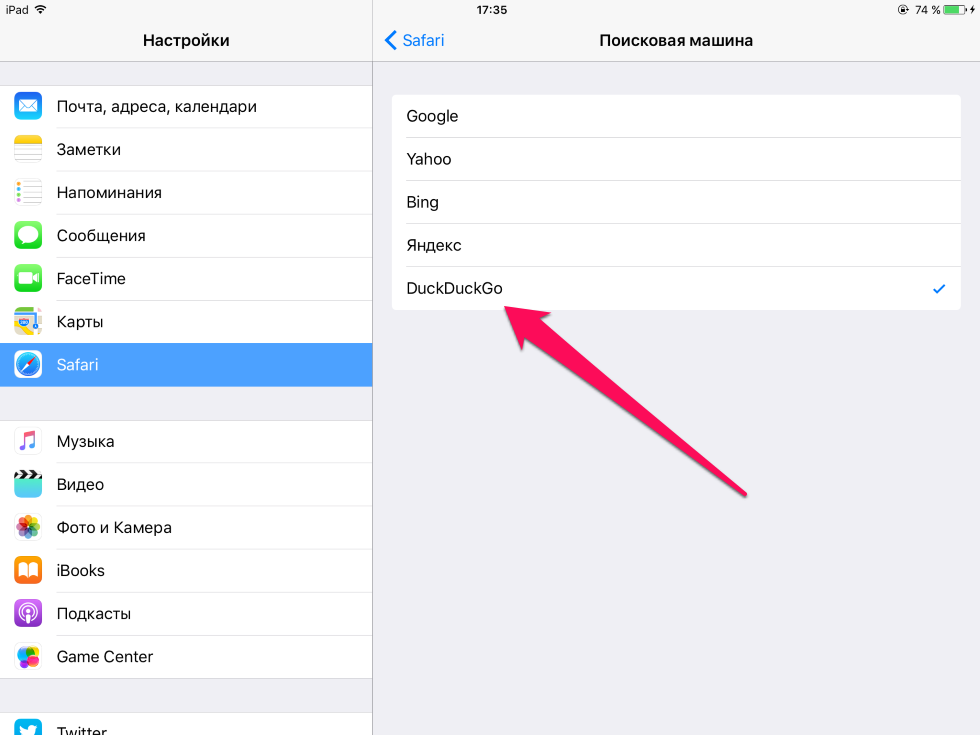 Сразу же после этого можете идти проверять работу своего нового поисковика. Тем, кому использование DuckDuckGo покажется непривычным, можем посоветовать вернуться на Google или попробовать самую популярную в России поисковую систему Яндекс. Установить их можно следуя шагам вышеизложенной инструкции.
Сразу же после этого можете идти проверять работу своего нового поисковика. Тем, кому использование DuckDuckGo покажется непривычным, можем посоветовать вернуться на Google или попробовать самую популярную в России поисковую систему Яндекс. Установить их можно следуя шагам вышеизложенной инструкции.
Смотрите также:
- Как узнать когда выпущен iPhone?
- Как отключить вибрацию на iPhone?
- Как отключить вспышку при звонке на iPhone?
- Пять отличных приемов, которые помогут вам освободить место на iPhone или iPad
- Как защитить свои данные от взлома
- Как скрыть док-панель на iPhone и iPad без джейлбрейка
✅ Подписывайтесь на нас в Telegram, ВКонтакте, и Яндекс.Дзен.
